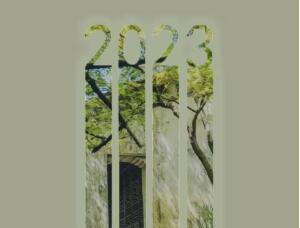ps鼠绘透明音符泡泡
9、新建一个图层,用钢笔勾出底部中间部分的高光选区,羽化3个像素后填充白色。

<图9>
10、新建一个图层,用钢笔勾出下图所示的选区,羽化3个像素后填充白色。取消选区后需要添加图层蒙版,用黑色画笔把边缘过渡涂抹自然。

<图10>
11、新建一个图层,同上的方法制作顶部的高光。

<图11>
12、新建一个图层,用椭圆选框工具拉一个正圆选区,然后描边一个像素,填充图层蒙版,用黑色画笔把不需要的部分涂掉,如图12。同样的方法制作其它的一些小光束,效果如图13。

<图12>

<图13>
13、新建一个图层,局部再加强一下高光,球体部分基本完成,可以把组底部图层隐藏。

<图14>
14、在背景图层上面新建一个组,用钢笔勾出下图所示的选区,给组添加图层蒙版。

<图15>
15、在组里新建一个图层填充白色,不透明度改为:20%,同样用到参照,效果如下图。

<图16>
16、新建一个图层,用钢笔把底部边缘的高光部分勾出来,羽化1个像素后填充白色,不透明度改为:30%,效果如下图。

<图17>
17、其它部分的高光制作方法相同,中间的高光需要涂抹工具稍微涂抹一下,同时要控制好图层的不透明度。

<图18>

<图19>
上一篇:ps鼠绘白色透明花朵
下一篇:ps鼠绘指南针教程